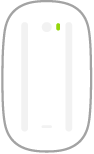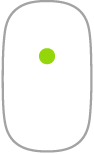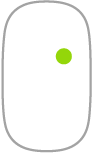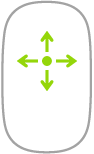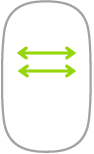Мишка iMac Pro Magic Mouse 2
Това са често употребявани жестове, които можете да използвате с вашата мишка Magic Mouse 2.
Жест | Действие | ||||||||||
|---|---|---|---|---|---|---|---|---|---|---|---|
Включване/изключване: Плъзнете превключвателя за включване/изключване | |||||||||||
Щракване: Натиснете повърхността отгоре на мишката, за да щракнете веднъж или два пъти. | |||||||||||
Вторично щракване (това е щракване с десен бутон): Натиснете лявата или дясната страна на мишката, за да направите „вторично щракване“. (В System Preferences (Системни параметри) щракнете Mouse (Мишка), след което изберете „Secondary click“(„Вторично щракване)“, за да включите щракване от дясната и лявата страна.) Натиснете клавиша Control на клавиатурата и щракнете върху мишката. | |||||||||||
Прелистване 360º: Минете с един пръст през повърхността, за да прелистите в която и да е посока. | |||||||||||
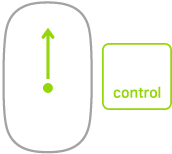 | Уголемяване на екрана: Задръжте клавиша Control и прелистете с един пръст, за да уголемите елементи на екрана. (В System Preferences (Системни параметри), щракнете Accessibility (Улеснен достъп), след това Zoom (Увеличаване/намаляване), след което „Use scroll gesture with modifier keys to zoom.“ („Използване на жестове за прелистване с модифициращите клавиши за увеличаване или намаляване.“)) | ||||||||||
Плъзгане с два пръста: Плъзнете наляво или надясно, за да се преминавате през страници, снимки и други. | |||||||||||
Персонализиране на вашите жестове. За да настроите параметрите и да активирате жестовете, в System Preferences (Системни параметри), щракнете Mouse (Мишка) и след това щракнете бутоните в горната част, за да видите наличните възможности.